Microsoft To-Do は気軽に自分のタスク管理を行えます。最近はメールにフラグを立てると自動でタスクにしてくれたり、 Microsoft Planner の自分に割り当てられたタスクを接続して表示してくれたり便利になりました。個人的には iPhone のリマインダーアプリの置き換えとして使っています。で、気軽にいつでもどこでもタスク管理ができるからこそ、モバイルアプリからの利用がメインと想定しているところはあるのかなと思います。しかし、PCで作業している場合はわざわざモバイルデバイスを持ってタスクの追加するならPCでタスクの追加をしたいですよね。ただ、通知設定の際にPCからは難があるんですよね。
※ブラウザで利用した場合です。
▼タスクの詳細設定で「通知する」をクリック
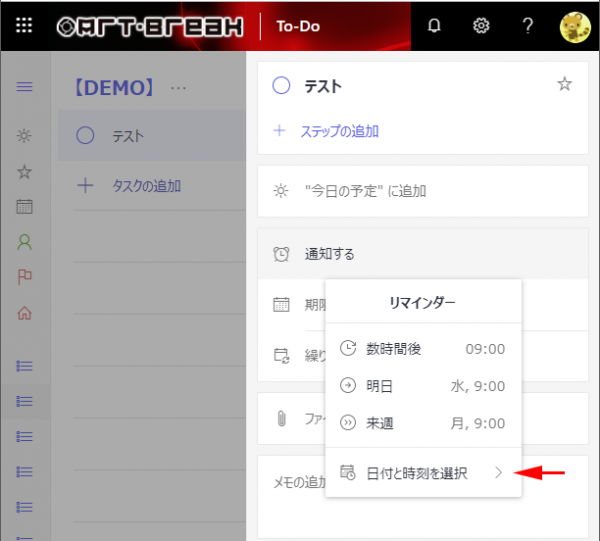
「数時間後」「明日」「来週」というザックリした時間指定ですね。期限ならザックリで良い場合もあると思うけど、通知ってピンポイントに時間を指定したい場合が結構あると思うので、僕の場合は大抵はこのザックリした指定を使う事はありません。そういう時は「日付と時刻を選択」をクリックします。
▼「日付と時刻を選択」
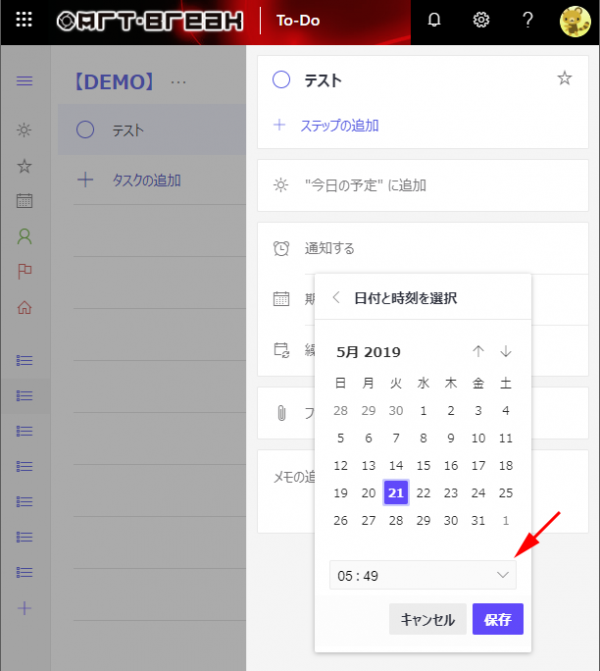
これで日付と時刻を選択します。日付は問題ないです。時刻もこの時点ではタスクを追加した時刻が表示されています。例えばこれを8:30に通知したいなぁと思うと…
▼いやいや…そうじゃなくて…
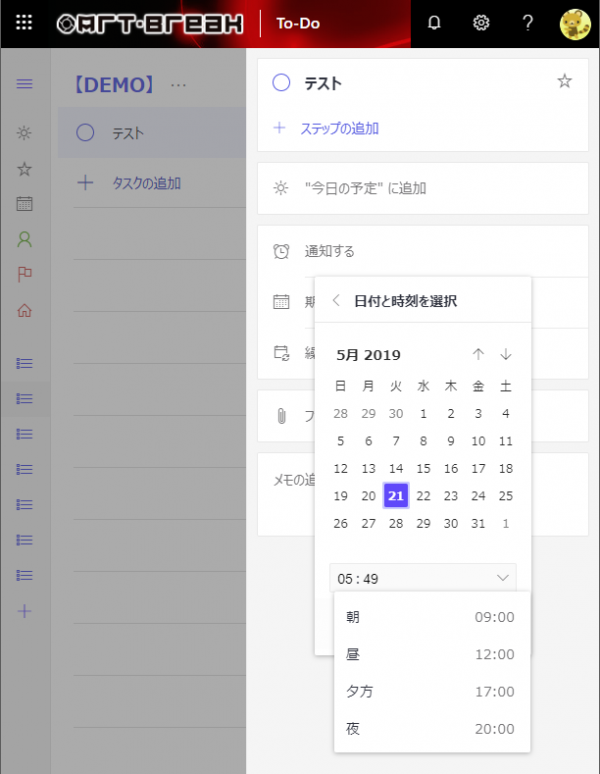
なんと「朝9:00」「昼12:00」「夕方17:00」「夜20:00」しか選べない!
▼モバイルアプリからは1分単位で指定ができるのに!
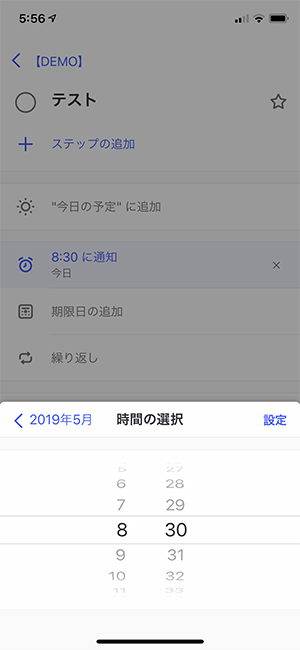
つまり通知時刻を1分単位で指定したい場合はわざわざモバイルアプリから設定しなければいけないの??という事になりますが、ちょっとわかりにくいけどこの時刻部分は選択肢でもあるけど直接編集が可能なんですよね。
▼こういうUIを見ると右の下矢印のアイコンをクリックしたくなるけど、直接時刻の数字の部分をクリックします
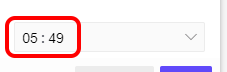
▼動画にしましたのでご覧ください
という事でPCからだと気づきにくいUIになっていますが、直接入力して通知時刻を変更する事ができました。
が!実は問題があるんです。そう、これを読んでる人の中には「あれ?入力できそうでできなかったのに…なんでできるの?」って思ってる人もいるかもしれないです。ちなみに僕も昨日まではそう思っていたんです(笑)実は特定の操作方法だと入力が受け付けない事がわかりました。
特定の操作方法はズバリ「全角入力にしてテンキーじゃない方で数字を入力しようとした時」に入力を受け付けません。なんのこっちゃ!
つまり…
▼このテンキー部分で入力するには半角入力だろうが全角入力だろうが問題なく直接入力で編集可能です

しかし…
▼こっちの数字部分で入力するには全角入力では受け付けてくれなく、半角入力に変更しないと入力できないんです
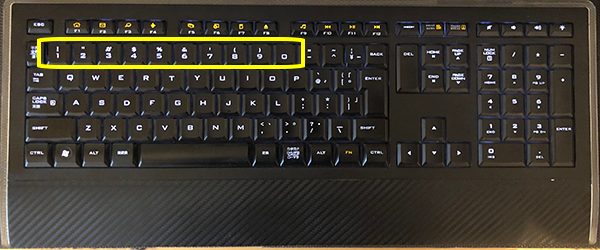
テンキーのあるキーボードなら気にしなくて良いけど、ノートPCにはテンキーないのでこの事象に遭遇しやすいんですよね。だって、タスク入力する時はおそらく日本語で入力するから全角入力にしてるじゃないですか。そのままここに入力しようとするから全角入力になってるケースが多いわけで。また、そもそも英語圏の人にとってはこの事象は無縁ですよね。
▼動画にしてみました
全角入力時には数字の削除は可能だけど入力はできません。半角入力に切り替えた後は入力できている事がわかると思います。
という事で、PCからタスクの通知設定をする際に時刻を1分単位で設定したい場合は、「時刻部分をクリックし、テンキーなら問題ないけど、そこじゃない数字入力をする場合は半角入力にしてから入力をする」という事でした。
